Kako koristiti SN Write Tool za popravak IMEI-a na uređaju
Android Savjeti I Trikovi / / August 05, 2021
Ako upotrebljavate Android pametni telefon ili telefon sa značajkama MediaTek čipseta i želite popraviti IMEI na uređaju, ovdje smo dali članak. Prethodno smo pokrili članak o preuzimanju IMEI alata za pisanje koji je SN Write Tool. Link za preuzimanje pronaći ćete u nastavku. Sada, nakon preuzimanja alata, ako tražite cjelovit detaljni vodič o tome kako koristiti ovaj alat, ovaj je članak za vas. Ovdje smo pružili vodič za upotrebu alata SN Write za popravak IMEI-a na vašem uređaju.
SN Write Tool je manji uslužni program za Windows ili alat za bljeskanje koji je razvio MediaTek Inc; koji korisnicima omogućuje prilično jednostavno pisanje IMEI brojeva na njihovim mobilnim uređajima. Alat radi na Windows PC-u ili prijenosnom računalu i radi na MediaTek uređajima putem USB kabela.
IMEI je skup jedinstvenih brojeva mobilnog uređaja koji identificira 3GPP i iDEN mobilnih telefona. Ponekad, zbog softverskih problema ili bilo kakvih nesretnih razloga, mobilni uređaji mogu imati IMEI probleme poput null IMEI ili nevaljanog IMEI itd. Da biste na svoj MediaTek uređaj ponovno napisali originalni IMEI, možete u potpunosti slijediti ovaj vodič. Ovdje smo pružili zahtjeve, alat za preuzimanje i korake kako pravilno.
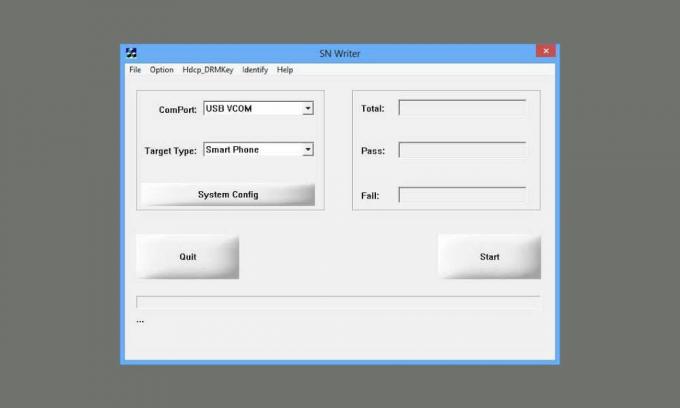
Odricanje:
Treptanje IMEI-a na drugim uređajima s drugim brojevima je nezakonito.
Preduvjeti
- Ovaj alat radi samo za uređaje s pogonom MediaTek.
- Provjerite imate li datoteku baze podataka vašeg modela uređaja. Potrebno je za pisanje IMEI-a. Možete preuzeti Stock Firmware svog modela uređaja i lako pronaći datoteku baze podataka.
- Neka baterija vašeg uređaja bude napunjena najmanje do 60%.
- Potreban je Windows PC / Laptop i USB kabel.
- Preuzmite Android USB upravljački programi za svoj uređaj i instalirajte ga na računalo.
Nakon što slijedite sve zahtjeve, možete slijediti donji vodič kako biste pomoću alata SN Write napisali IMEI broj na svoj uređaj.
Kako koristiti SN Write Tool za popravak IMEI-a na uređaju
- Kao prvo, preuzmite SN Write Tool zip datoteku na računalu i izvadite je u mapu.
- Klikni na SN Writer.exe za pokretanje sučelja SN Write Tool.
- Dalje, možete odabrati USB VCOM na ComPort opcija.
- Sada možete odabrati vrstu uređaja u Vrsta cilja padajući. To znači da ako želite bljeskati IMEI na pametnom telefonu, odabrani pametni telefon.
- Zatim kliknite na Konfiguracija sustava i omogućite Wi-Fi adresu, BT adresu i IMEI u Napišite opciju.

- Ako imate uređaj s dva SIM-a, možete ga omogućiti Dvostruki IMEI u IMEI opcija.
- Klikni na MD1_DB pod, ispod Datoteka baze podataka i odaberite MD1_DB vašeg uređaja.
- Slijedite iste korake i dodajte AP_DB datoteka.
- Kada završite, kliknite na Uštedjeti dugme.

- Zatim kliknite na Početak gumb za pokretanje Skeniraj podatke prozor u glavnom sučelju alata SN Write.
- Uđi IMEI_1, IMEI_2, BT adresa, i Wi-Fi adresa u Skeniraj podatke prozor.
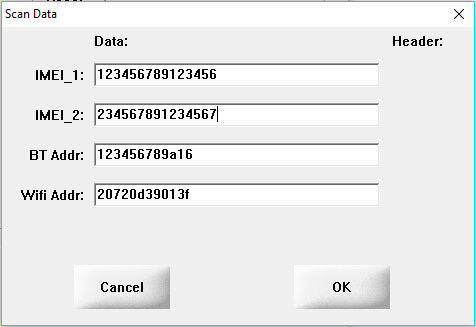
- Nakon unosa svih detalja, kliknite na U redu dugme.
- Isključite telefon i izvadite bateriju (ako je uklonjiva). Zatim spojite uređaj s računalom pomoću originalnog USB kabela. Nakon spajanja uređaja, automatski započinje postupak treperenja IMEI.
- Nakon završetka IMEI treptanja, vidjet ćete zelenu poruku o uspjehu.
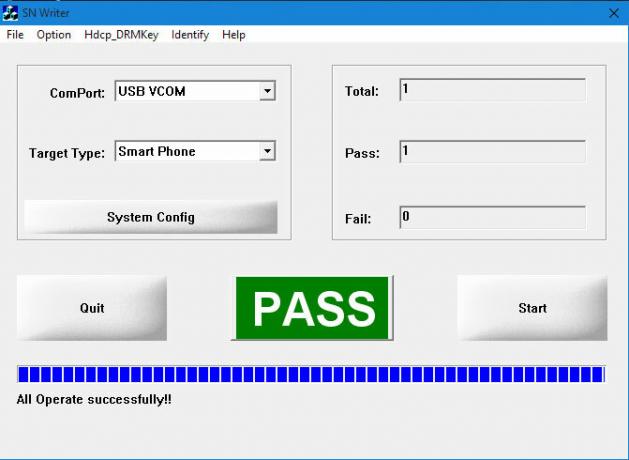
To je to. Sada ste uspješno završili s pisanjem IMEI-a na svoj uređaj pomoću alata SN Write.
Subodh voli pisati sadržaj bez obzira na to je li povezan s tehnologijom ili neki drugi. Nakon što je godinu dana pisao na tehnološkom blogu, postaje strastven u tome. Obožava igrati igrice i slušati glazbu. Osim blogova, ovisan je o igračkim računalima i curenju pametnih telefona.

![Kako instalirati Stock ROM na Spice Xplor Proton 5 [Datoteka / uklanjanje firmvera]](/f/a1e70330d967f6a1a8ac381d908b0bdb.jpg?width=288&height=384)
![Kako instalirati Stock ROM na Bsmobile Maven [Firmware File / Unbrick]](/f/f38ad421c7e80cb59a76c093ce030719.jpg?width=288&height=384)
